Annak ellenére, hogy ez a szokásos használati forgatókönyv, az új DVD írásának folyamata nem egyértelmű az alapértelmezett Windows telepítésnél.
A DVD-k írásának kérdésére gyakran egy ellenkérdéssel válaszolnak arról, hogy milyen típusú információt kíván felhasználni a felhasználó. Video DVD, audio DVD vagy data DVD lesz? Mi a helyzet a forrásfájlokkal? Képformátumban vannak, vagy fájlok és mappák vannak-e a merevlemezen?
Ez a cikk bemutatja, hogyan lehet DVD-lemezt írni az ImgBurn ingyenes DVD-író szoftverrel. A szoftver támogatja az összes olyan népszerű DVD-írással kapcsolatos feladatot, mint a média vagy az adatok lemezre írása, a lemezképek írása vagy a korábban létrehozott lemezek ellenőrzése.
A szabványos ISO formátum mellett az ImgBurn az alternatív lemezkép-formátumok széles választékát is támogatja, ideértve a BIN, CUE, DI, DVD, GI, IMG, MDS, NRG és PDI formátumot.
DVD-lemez írása az ImgBurn segítségével

Lemezképek égetése
A lemezkép írása valószínűleg a legegyszerűbb a DVD-írási műveletek közül az ImgBurn-ben. A felhasználóknak két lehetőség van ennek a műveletnek a végrehajtására.
Az első az, hogy a lemezképét közvetlenül az ImgBurn-be tölti be: kattintson a jobb gombbal a lemezképre a Windows Intézőben, és válassza a megnyitást a DVD-író szoftverrel.
A második lehetőség az, hogy először megnyitja az ImgBurn fájlt. Kattintson a képfájl lemezre írása opcióra az indítóvarázslóban. Ezután manuálisan kell kiválasztania a lemezképet a fájlrendszer böngészésével.
Ha kész, helyezze be az üres írható DVD-lemezt az optikai meghajtóba, és kattintson a DVD-író ikonra az írási folyamat elindításához.
Fájlok és mappák égetése
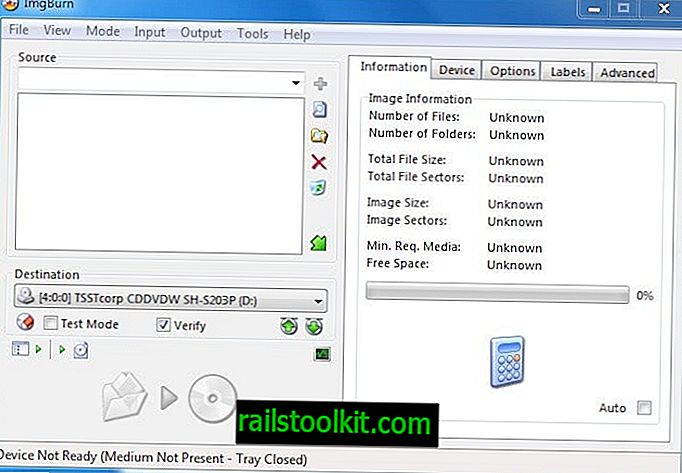
Az ImgBurn indítóvarázsló egyik lehetősége a fájlok és mappák lemezre írása. Ez új ablakot nyit meg, ahol fájlokat és mappákat lehet hozzáadni a DVD-hez.
A bal oldali terület a forráscímmel a fájlok és mappák hozzáadására szolgál. A jobb oldali gombokkal metaadatokat adhat a DVD-hez.
A jobb oldalon található számológép ikon megjeleníti a DVD-hez hozzáadott fájlok és mappák méretét.
Alapértelmezés szerint az ImgBurn egyrétegű DVD-t feltételez a lemezszámításhoz, azonban automatikusan átvált egy kétrétegű DVD-re, ha a kiválasztott fájlok és mappák teljes mérete meghaladja az egyrétegű lemez tárolókapacitását.
A kétrétegű DVD-k szinte kétszer annyi adatot tudnak tárolni, mint az egyrétegű DVD-k. A konfigurációs ablak legtöbb opciója érintetlen maradhat. A célmenü felhasználható a DVD-felvevők egyikének kiválasztására, ha egynél több eszköz csatlakozik a számítógépes rendszerhez.
Ha egy üres lemezt helyez be az aktív DVD-íróba, akkor bekapcsolja a "Burn DVD" ikont a DVD-írási folyamat elindításához. Az ImgBurn automatikusan megjeleníti az alapértelmezett kötetcímkéket, amelyek megváltoztathatók ebben a párbeszédpanelen.
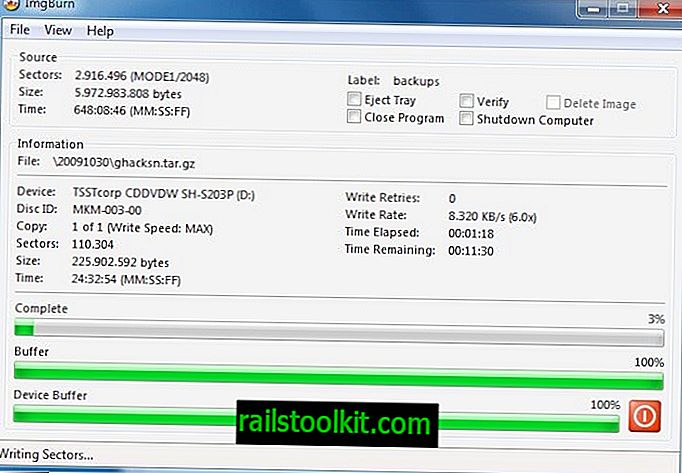
Az írási folyamat időt vehet igénybe a DVD típusától, az égetésre kiválasztott adattól, a használt üres lemeztől és a DVD-író sebességétől függően.
Az ImgBurn megjeleníti az eltelt időt, valamint a folyamat befejezéséhez hátralévő időt a folyamat ablakban.
A befejezés után megjelenik egy megerősítő párbeszédpanel a sikeres (vagy sikertelen) munkáról. Javasoljuk, hogy írjon információkat a DVD tartalmáról közvetlenül a lemez címkéjének felületére, hogy könnyebben azonosíthatók legyenek. Erre a célra egy speciális DVD-tollat ajánlunk, hogy elkerüljük a címke felületének megkarcolását vagy az érzékeny műanyag lemez anyagának megrongálódását.
Égő videók
Az ImgBurn felhasználható a Video_TS mappa közvetlenül a DVD-re írására. A Video_TS mappa égetése kissé bonyolultabb, mint a lemezkép írása.
Kezdje úgy, hogy kiválasztja a menüsor Mode > Build menüpontját. Győződjön meg arról, hogy a menüsor Output paramétere Device (Eszköz) értékre van állítva. Most kattintson a Tallózás mappában ikonra, és válassza a Video_TS mappát a számítógépes rendszer merevlemezén.
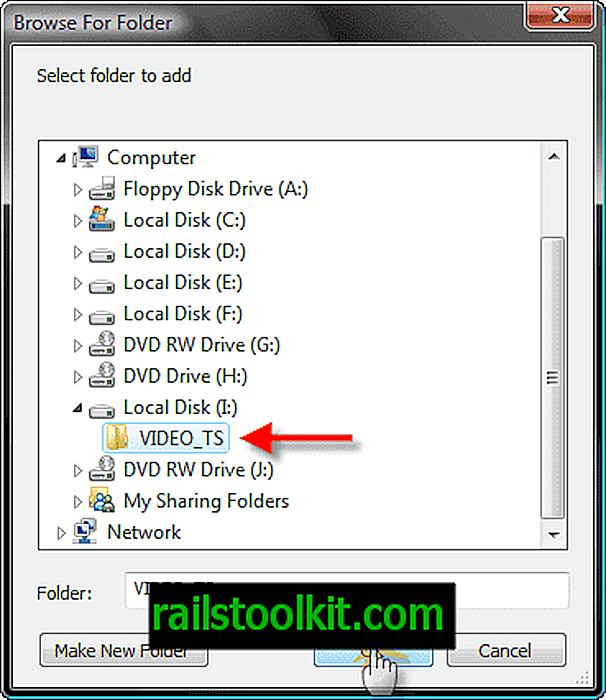
Kattintson a számológép ikonjára, hogy megbizonyosodjon arról, hogy az adatok illeszkednek-e egy üres DVD-hez, és miután behelyezett egy üres DVD-t a DVD-íróba, indítsa el a DVD-író folyamatot a Burn A DVD ikonra kattintással.
Az Imgburn ebben a tekintetben csak akkor hasznos, ha rendelkezésre áll egy Video_TS mappa, például miután a DVD-t a számítógépre másolta, hogy biztonsági másolatot készítsen róla. A szoftver azonban nem konvertálja automatikusan a videofájlokat, például avis vagy mpgs DVD formátumba, DVD-lejátszón való lejátszáshoz.
Két eszköz az ilyen fájlok konvertálására: a nyílt forráskódú szoftver, a DVD Flick és a Free DVD Creator. Mindkét alkalmazás támogat több tucat videofájl formátumot, és tartalmazza a saját DVD-író moduljait.
Ez befejezi a DVD-k írására vonatkozó útmutatót az ImgBurn segítségével. Kérjük, hagyjon megjegyzést, ha kérdései vannak a folyamatról, a cikk kiegészítéseiről, vagy el szeretné mondani nekünk, hogyan írja a DVD-ket a számítógépére.














